Indesign中将图片转为圆角图片的方法
2023-02-17 16:38:31作者:极光下载站
indesign是一款非常专业的设计软件,你可以在这款软件设计出自己想要的书籍文档,也可以进行一些图片的设计等操作,在编辑文档时,想要将一张图片导入进来并且将其设置成圆角形状的图片来显示,那么怎么设置呢,其实我们只需要在对象窗口中选择转换形状功能,之后你可以选择圆角形状进行设置,除了圆角矩形形状,还是有其他的一些形状,比如矩形、反向圆角矩形、椭圆等形状,根据自己的需要来设置,当我们给图片设置好了圆角边之后,你可以设置一下圆角形状的颜色、粗细等操作,下面我们一起来看看如何使用indesign把图片设置成圆边的具体操作方法,如果你有这方面的需要可以看看下方的方法教程,希望可以帮助到你。
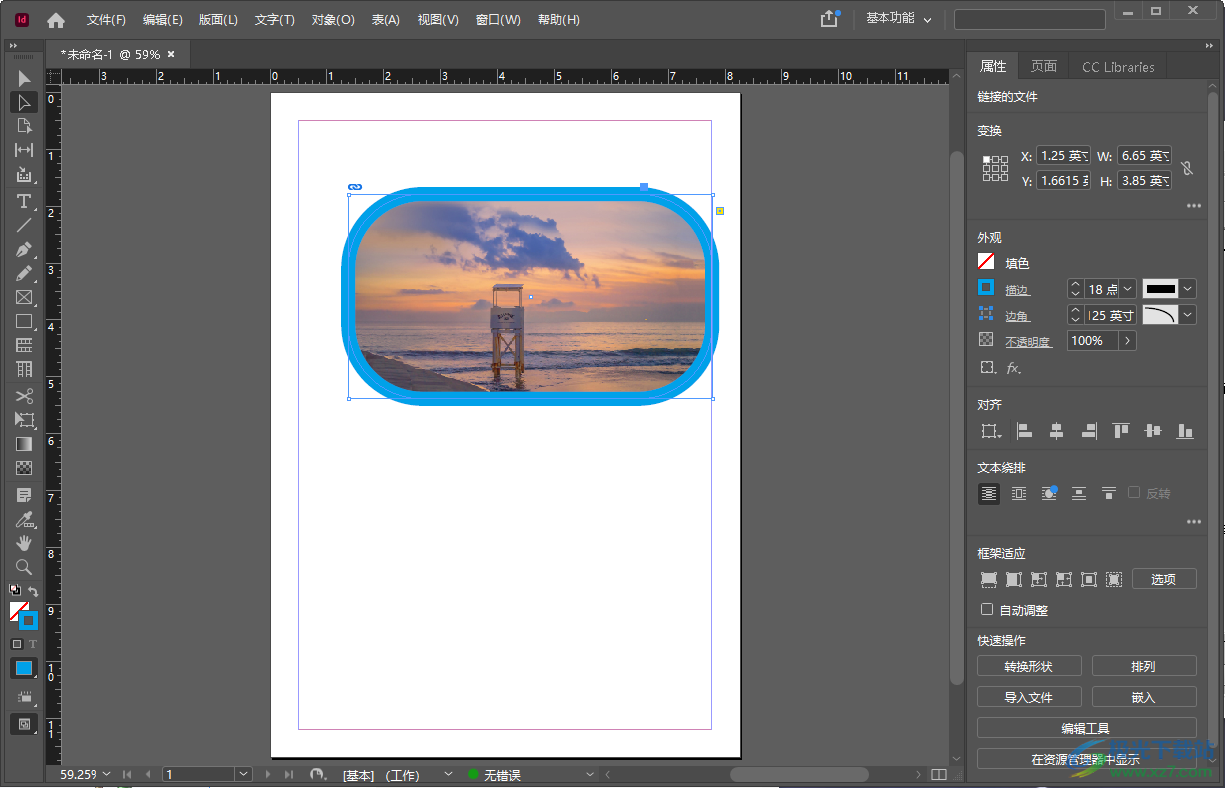
方法步骤
1.首先我们需要先将indesign软件打开,然后在主页面中选择自己想要创建的一个尺寸,之后点击进入到操作页面。

2.在打开的操作页面中会自动的弹出一个需要新建边距和分栏的窗口,根据自己的需求来设置参数,设置好之后点击确定按钮即可。
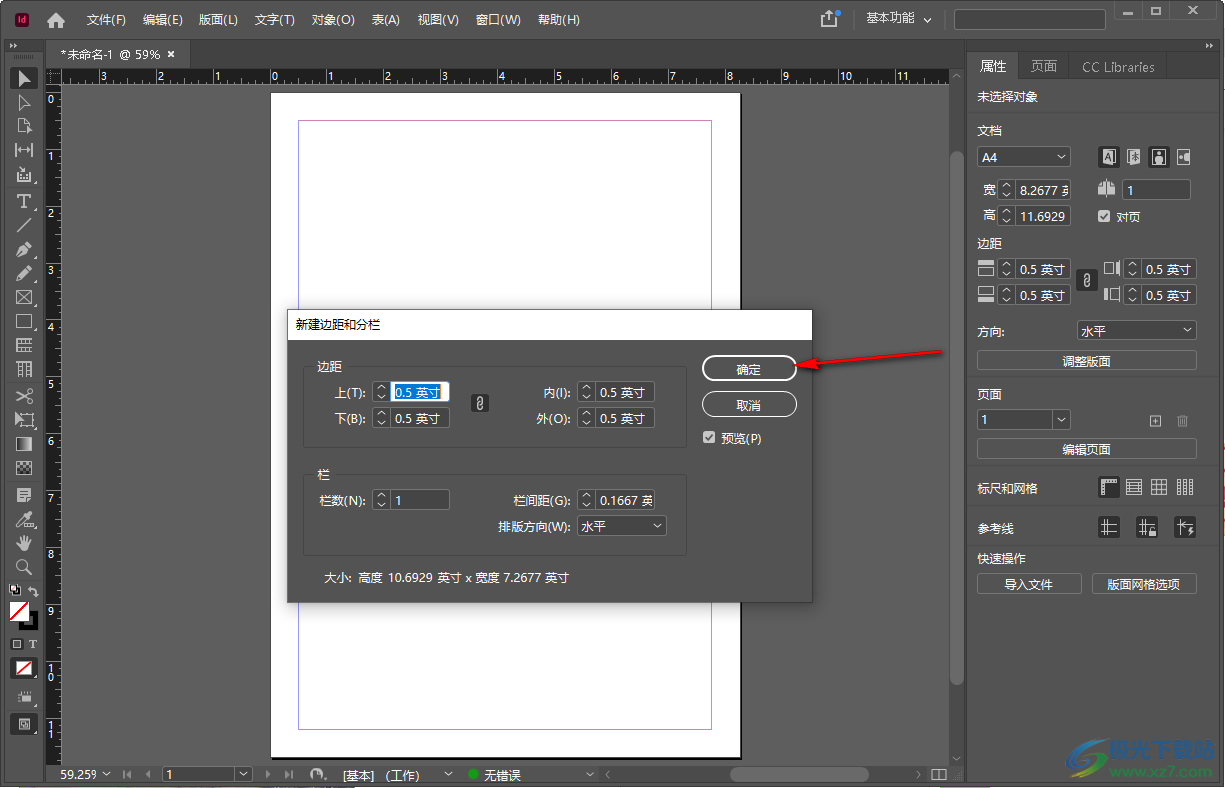
3.设置好之后,那么我们点击左上角的【文件】选项,在打开的下拉选项中,将【置入】选项点击一下,在出现的本地文件夹页面中,将我们想要设置的图片导入进来。

4.图片导入进来之后,再将鼠标移动到上方的【对象】菜单位置进行单击,然后就会弹出一个菜单选项,在菜单选项中将【转换形状】选项点击一下,在子选项中选择【圆角矩形】。

5.之后我们可以在右侧的设置页面中,将【描边】前面的方框点击一下设置一下圆角矩形的颜色,然后设置一下显示的边框的粗细,之后你可以在【边角】后面的框中,通过调整参数来调整圆角的一个圆角弧度,如图所示。
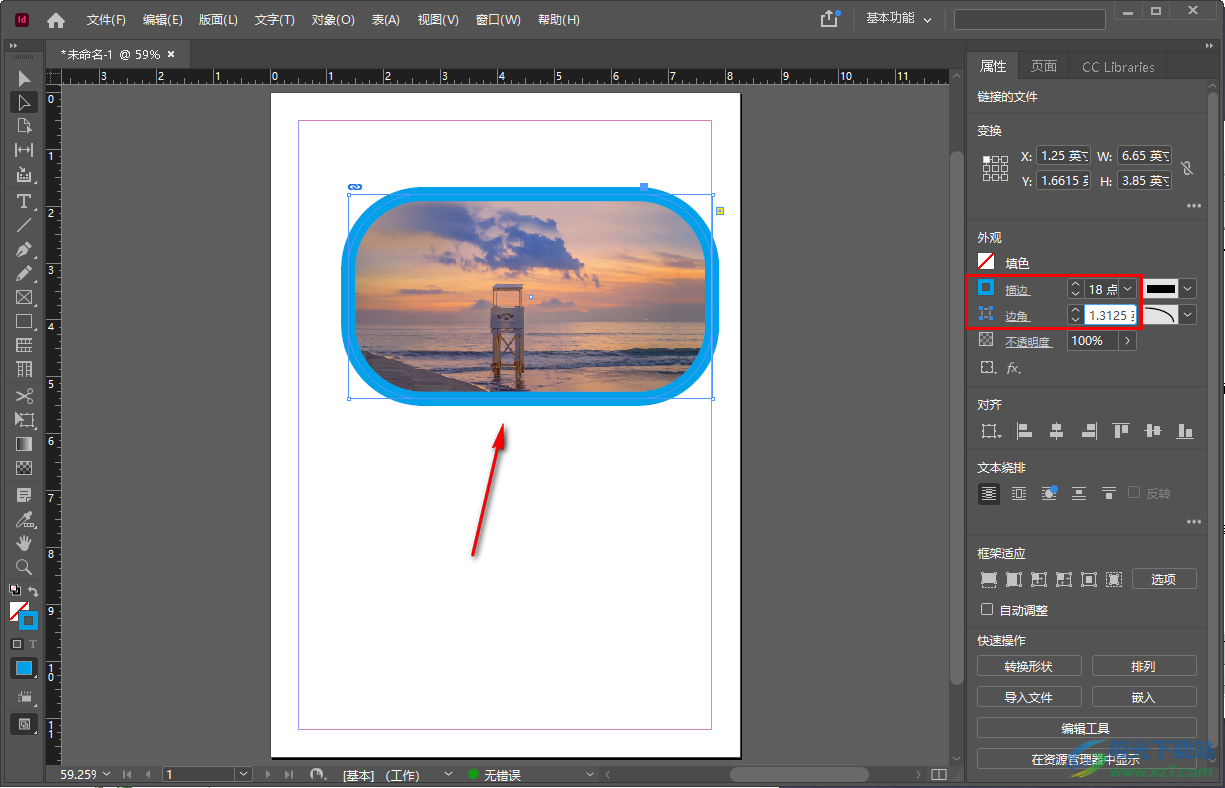
以上就是关于如何使用indesign给图片设置圆边的具体操作方法,通过上述方法可以给图片设置一下圆角矩形的形状来显示,并且你可以根据自己的一个喜欢,可以设置一下圆角矩形的描边颜色以及边角的幅度,此外,你也可以通过以上方法给图片添加其他的一些形状,可以自己的需要来设置就好了,快试试吧。
[download]551461[/download]